IPhone o iPad: lo schermo appare troppo grande o ingrandito troppo

Risolvi un problema in cui lo schermo dell
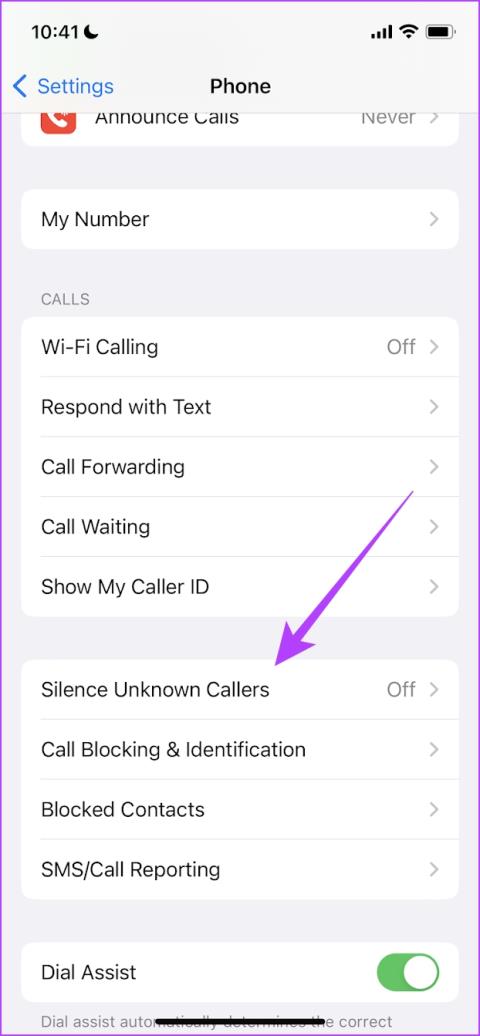
Consigli veloci
Se noti che sul tuo iPhone squillano solo le chiamate in arrivo dai contatti salvati, riconfigura le impostazioni di chiamata per riattivare l'audio delle chiamate da chiamanti sconosciuti. Ecco come.
Passaggio 1: avvia l'app Impostazioni iPhone e seleziona Telefono . Tocca Silenzia chiamanti sconosciuti .
Passaggio 2: disattivare l'interruttore per Silenziare i chiamanti sconosciuti .
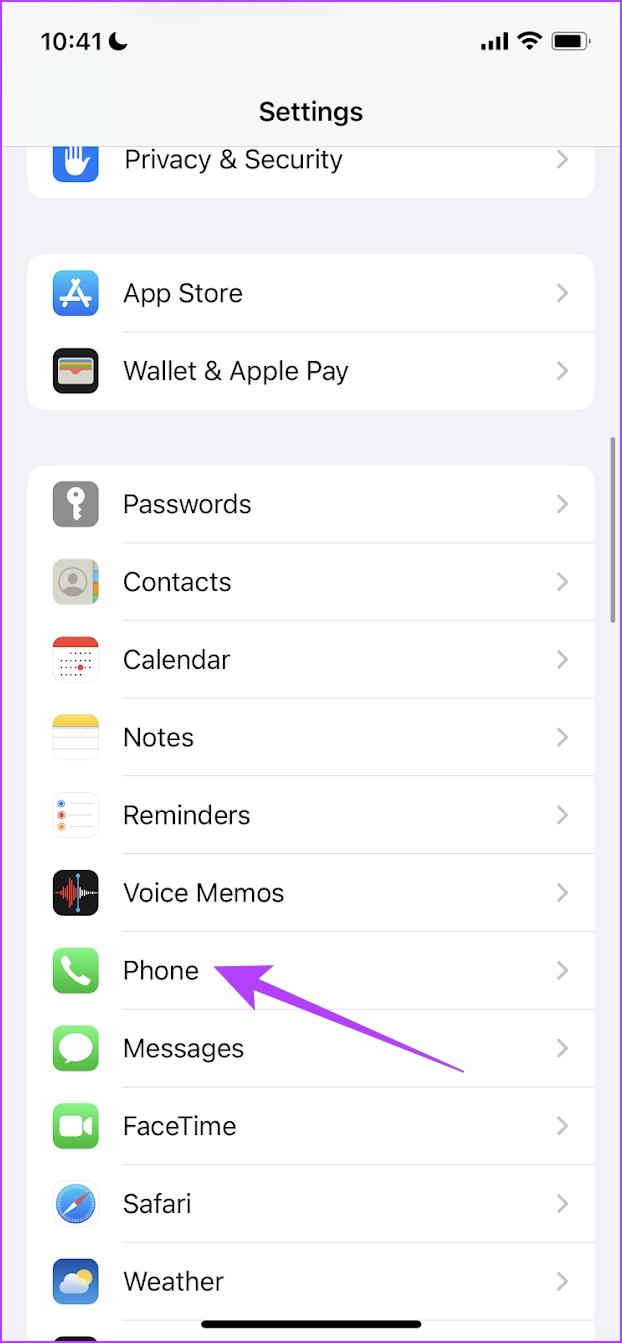
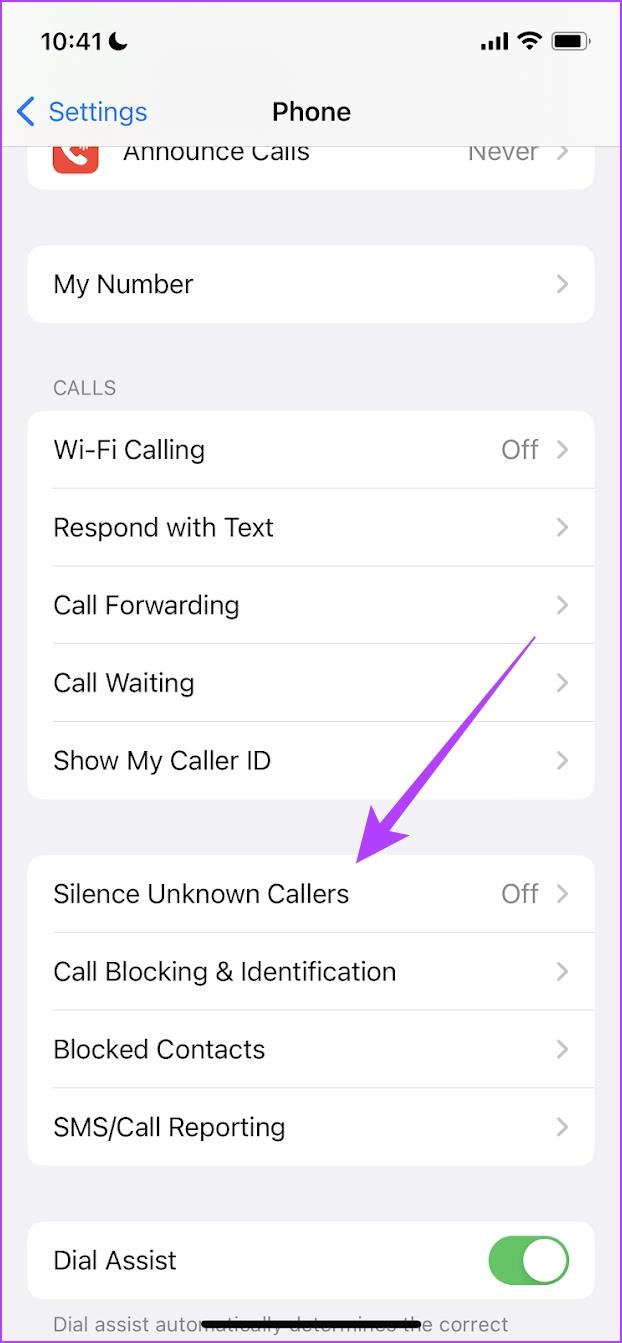
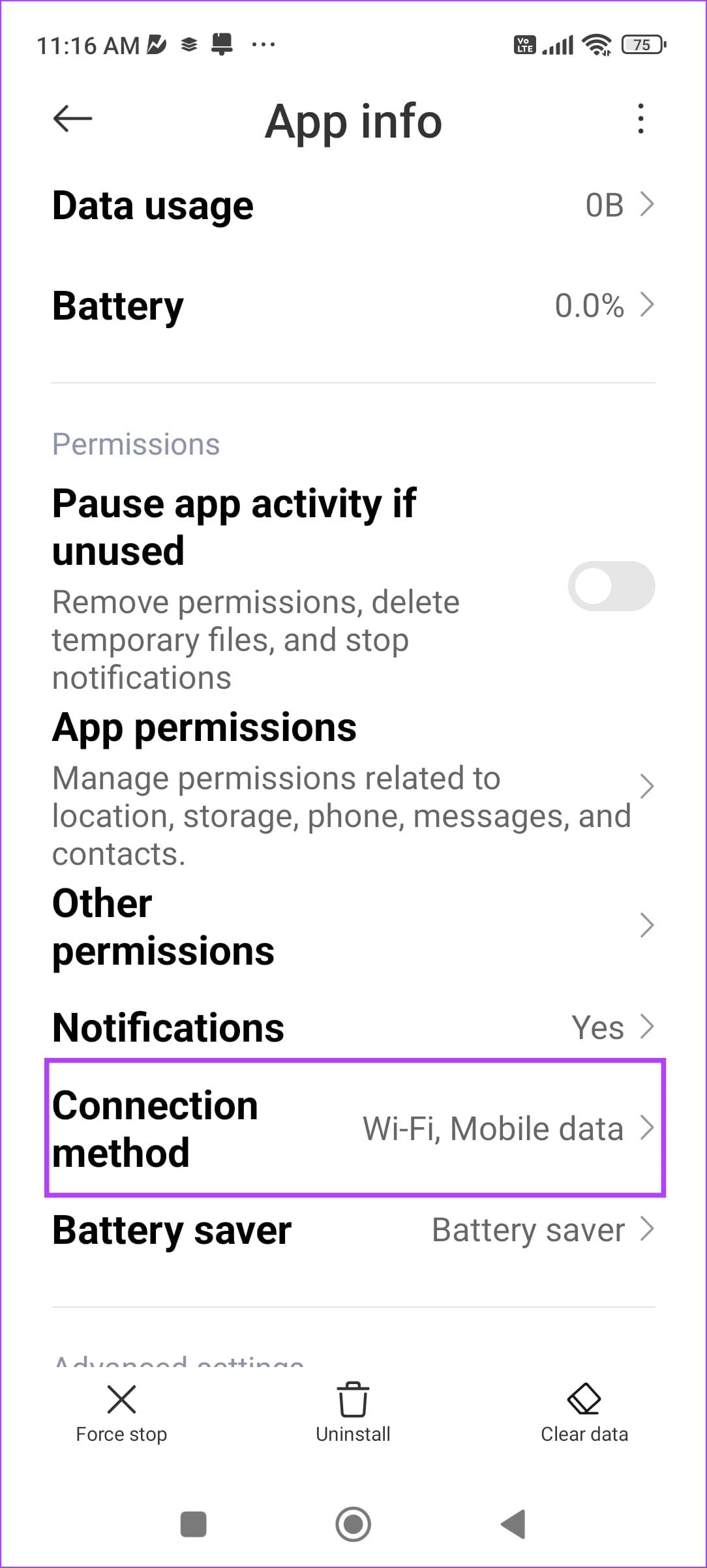
Se utilizzi una modalità Focus configurata per le chiamate silenziose da tutti o da alcuni contatti, potresti non ricevere notifiche per le chiamate. Disattiva la modalità Focus sul tuo telefono e controlla se squilla per le chiamate in arrivo. È quindi possibile modificare le impostazioni per la modalità di messa a fuoco nell'app Impostazioni.
Passaggio 1: apri il Centro di controllo sul tuo iPhone. Tocca il riquadro Modalità di messa a fuoco .
Passaggio 2: tocca la modalità di messa a fuoco evidenziata per disattivarla.

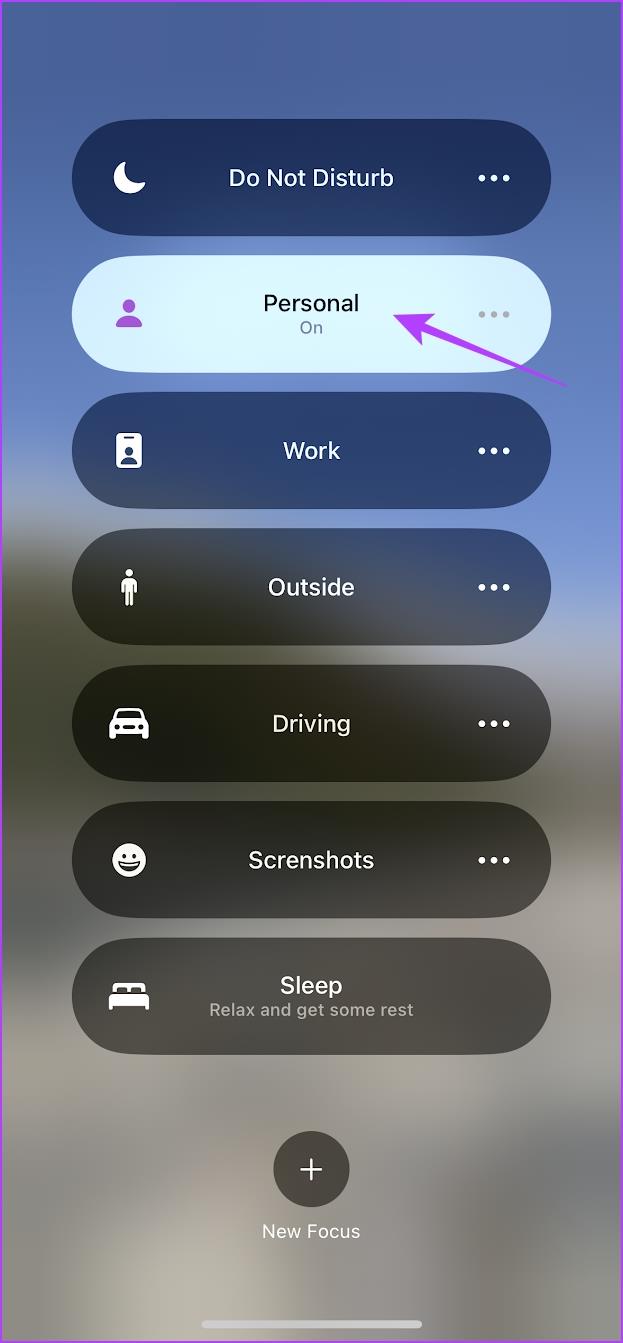
Se hai selezionato una suoneria debole o hai selezionato accidentalmente un suono di notifica per la tua suoneria, potresti non sentire la suoneria del tuo iPhone per le chiamate in arrivo.
Passaggio 1: apri l' app Impostazioni . Tocca Suono e Haptics .
Passaggio 2: tocca Suoneria . Tocca ciascuna suoneria per ascoltare l'anteprima e seleziona quella che ritieni sufficientemente udibile.
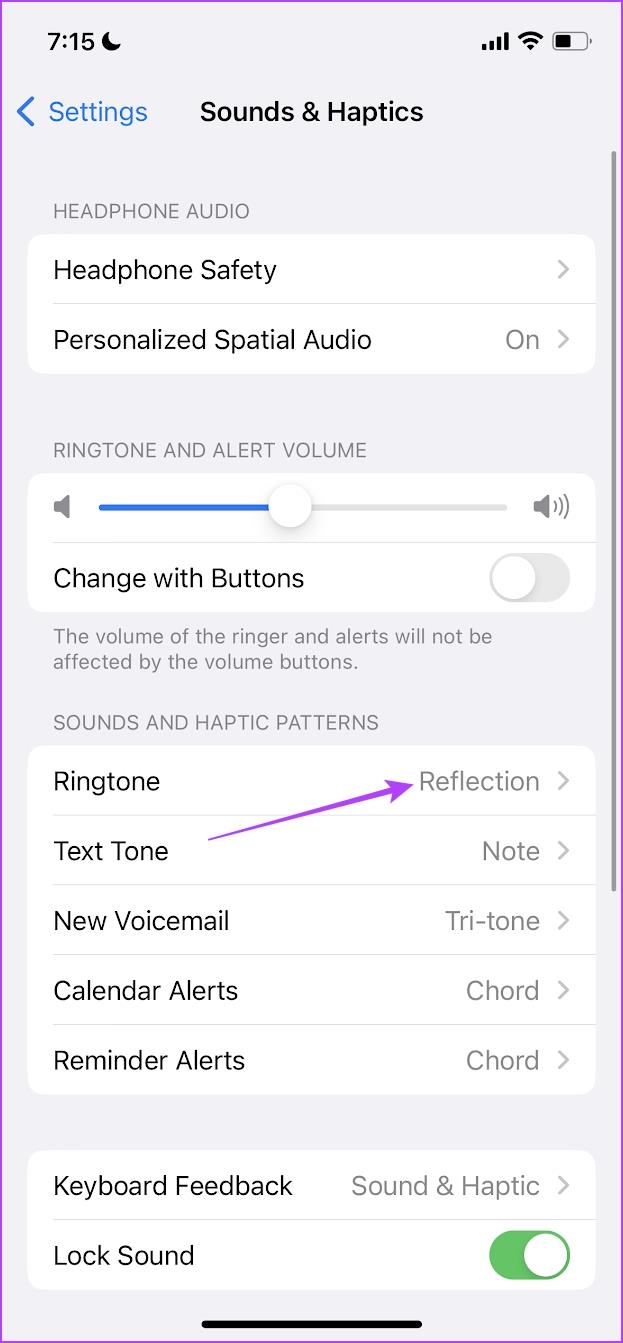
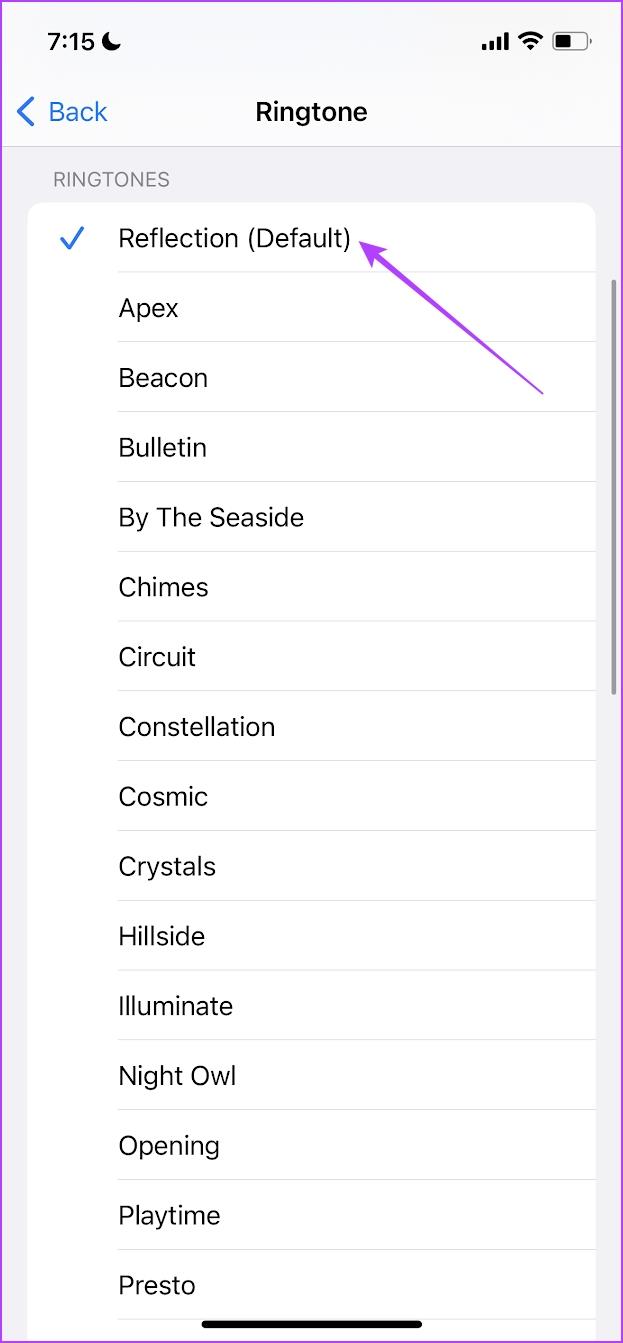
Se hai bloccato un chiamante sul tuo iPhone , non sentirai alcuna notifica di chiamata da parte sua. Pertanto, ricontrolla la lista bloccata delle chiamate in entrata sul tuo iPhone e rimuovi qualsiasi contatto se necessario.
Passaggio 1: apri l' app Impostazioni . Tocca Telefono .
Passaggio 2: tocca Chiamate bloccate e seleziona Modifica per rimuovere un contatto dalla lista bloccata.
Passaggio 3: rimuovi il contatto dalla lista bloccata e tocca Fine .
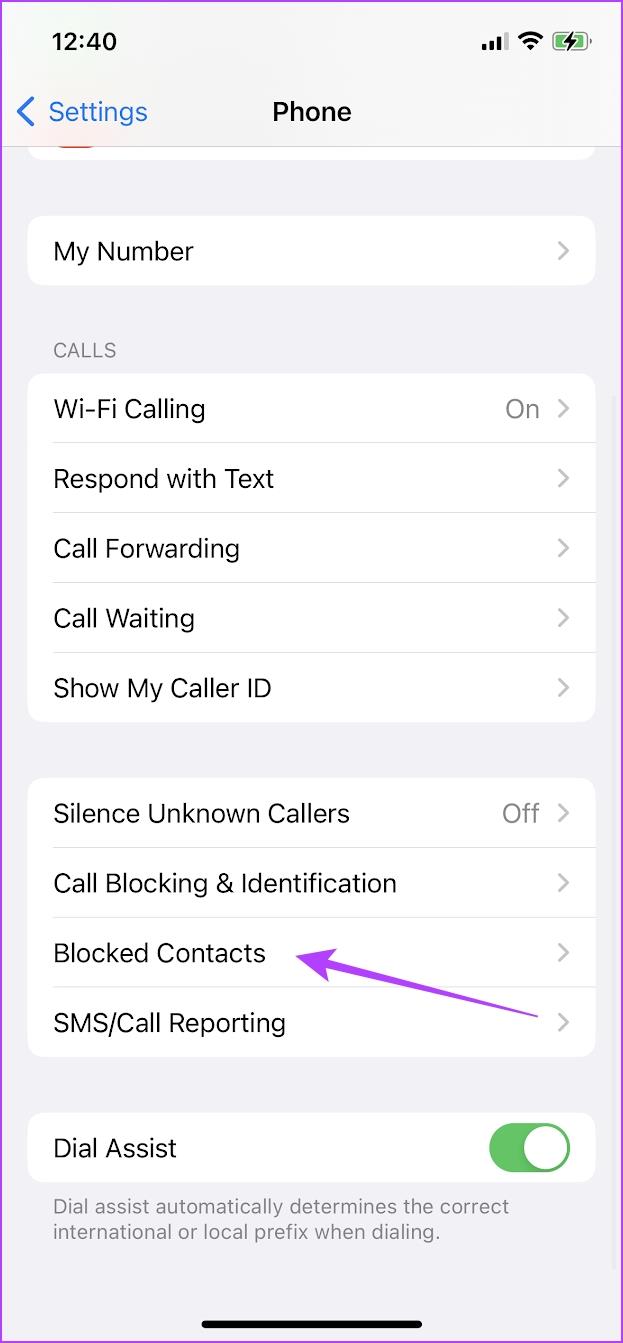
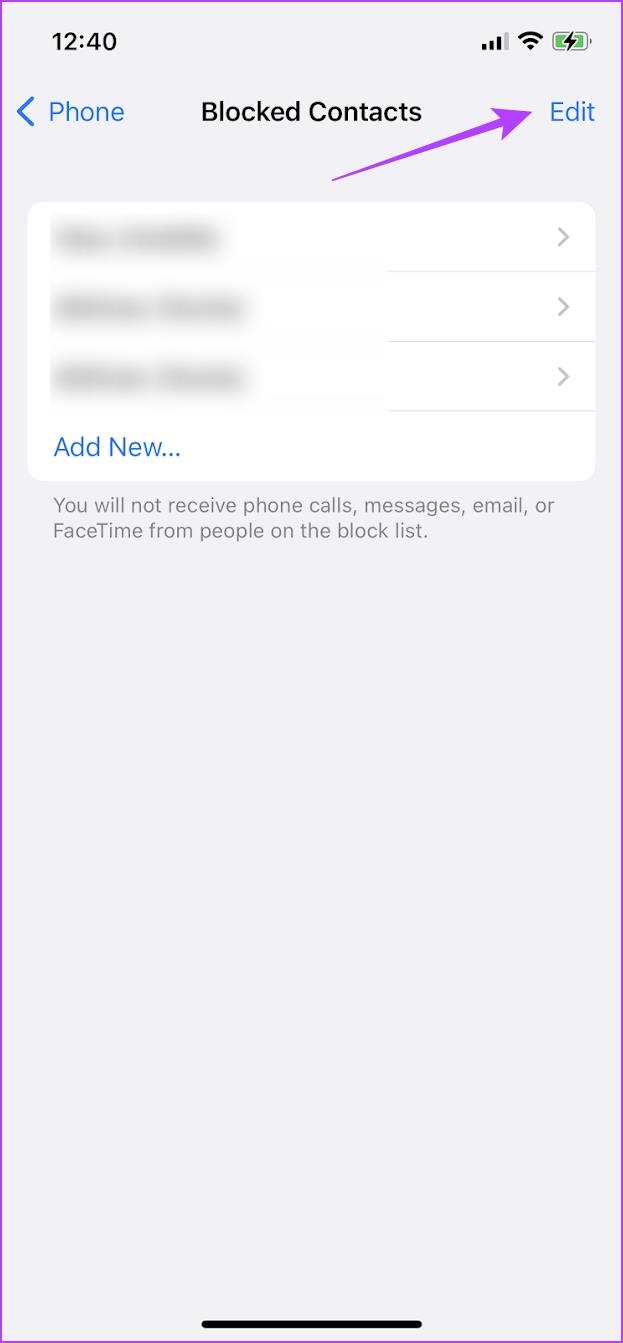
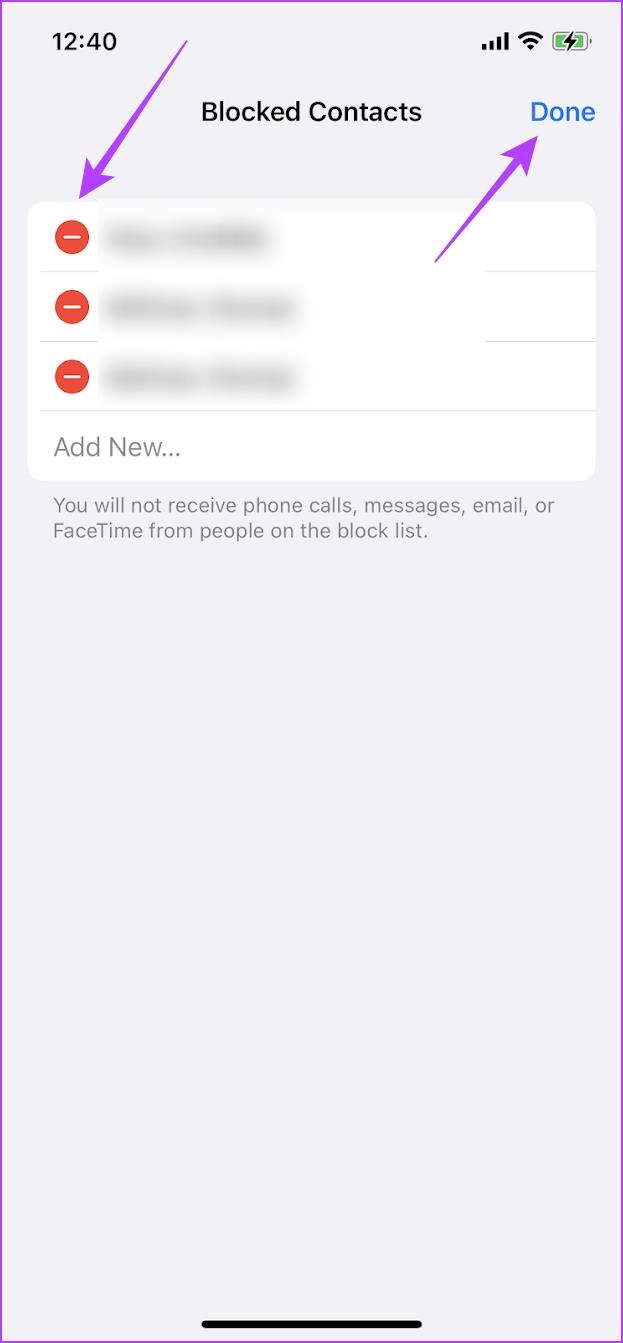
Passaggio 4: torna al menu Impostazioni telefono e tocca Blocco chiamate e identificazione . Ora disattiva il blocco delle chiamate abilitato da app di terze parti.

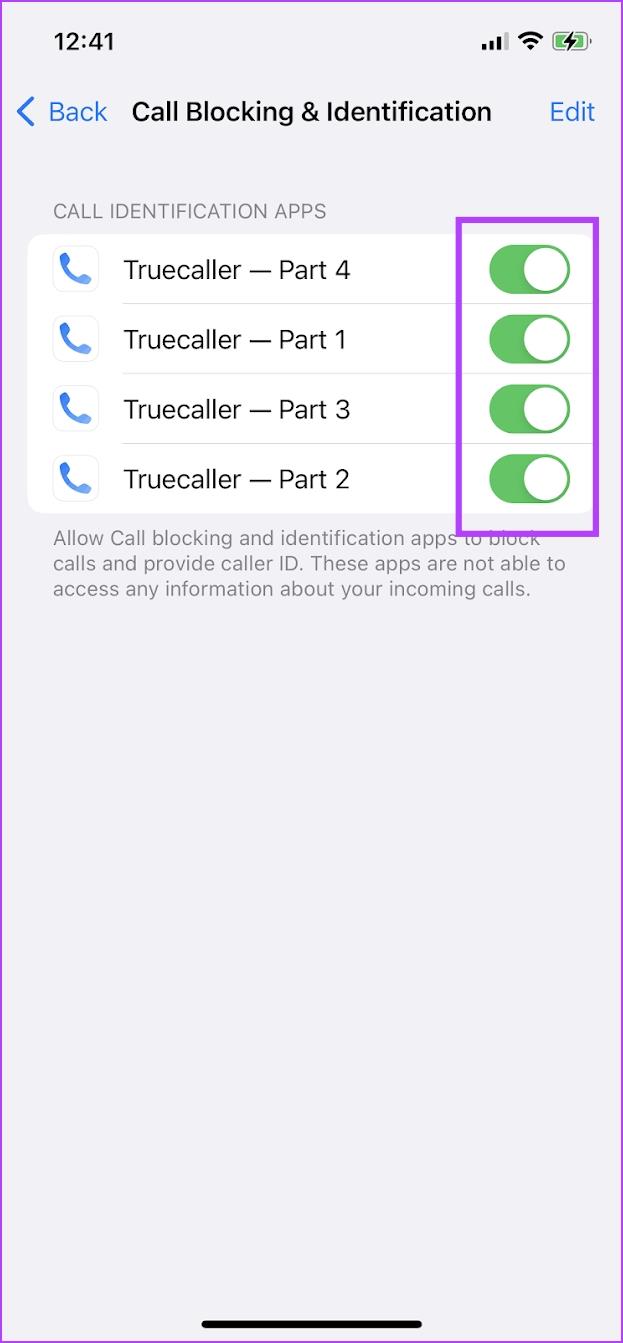
Se hai abilitato l'inoltro delle chiamate sul tuo iPhone, le chiamate in arrivo potrebbero essere inoltrate a un altro numero registrato su un altro iPhone. Non sentirai la notifica dello squillo per la chiamata in arrivo.
Passaggio 1: apri l' app Impostazioni . Tocca Telefono .
Passaggio 2: tocca Inoltro di chiamata e disattiva l'interruttore per lo stesso.
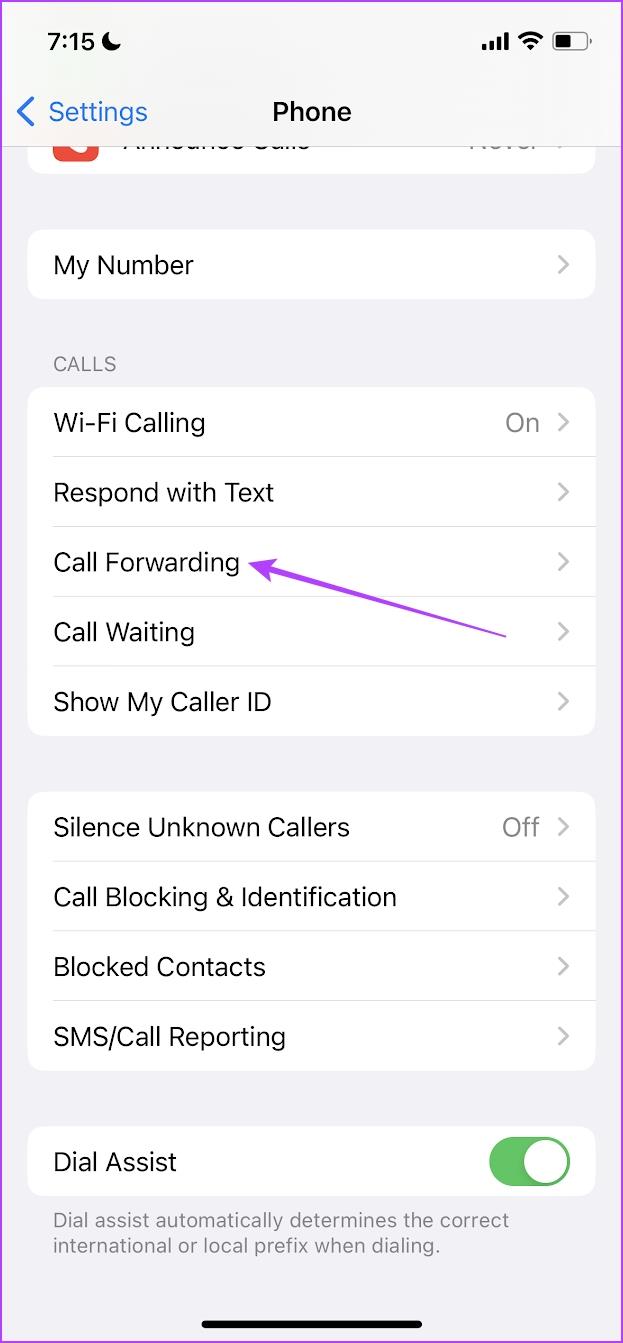
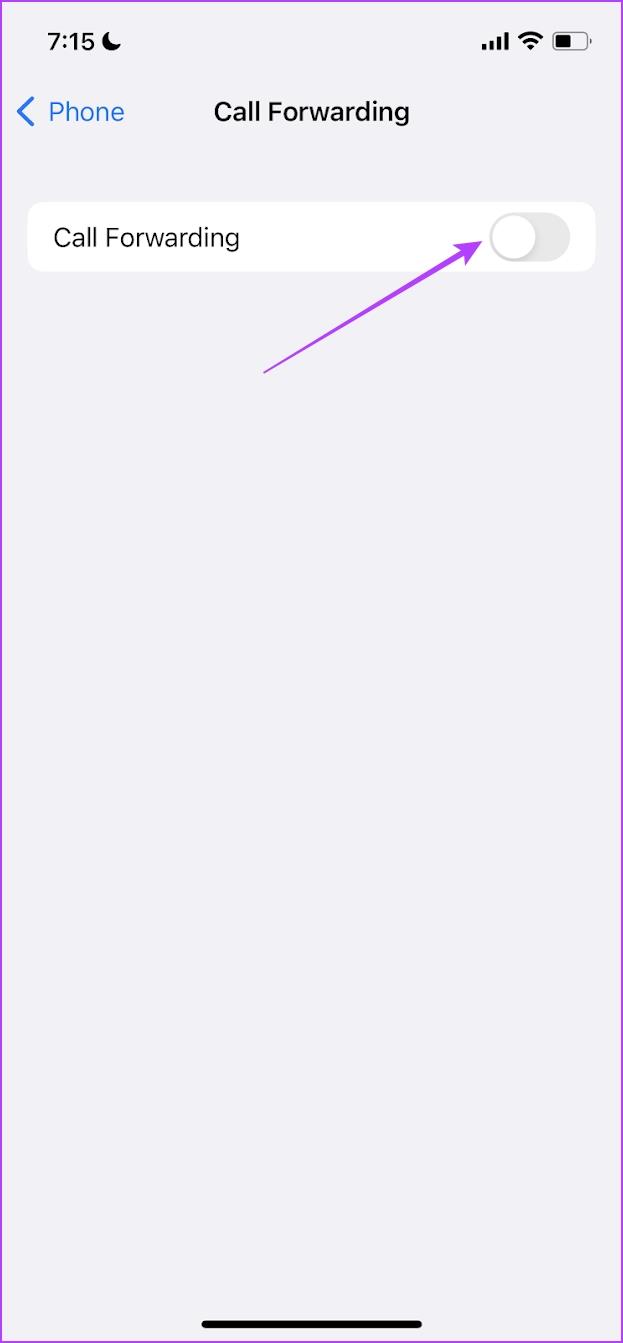
Il ripristino delle impostazioni di rete ripristinerà tutte le configurazioni relative alla rete sul tuo iPhone e stabilirà una nuova connessione. Ci sono buone probabilità che sentirai il tuo iPhone squillare per le chiamate in arrivo dopo questo.
Nota : questa opzione elimina le password Wi-Fi dal tuo iPhone e altre configurazioni di rete. Quindi, salva le password Wi-Fi prima di procedere con i passaggi.
Passaggio 1: apri l' app Impostazioni e tocca Generale . Tocca Trasferisci e ripristina.
Passaggio 2: selezionare Ripristina > Ripristina impostazioni di rete .
Passaggio 3: seguire le istruzioni visualizzate sullo schermo per completare il processo.
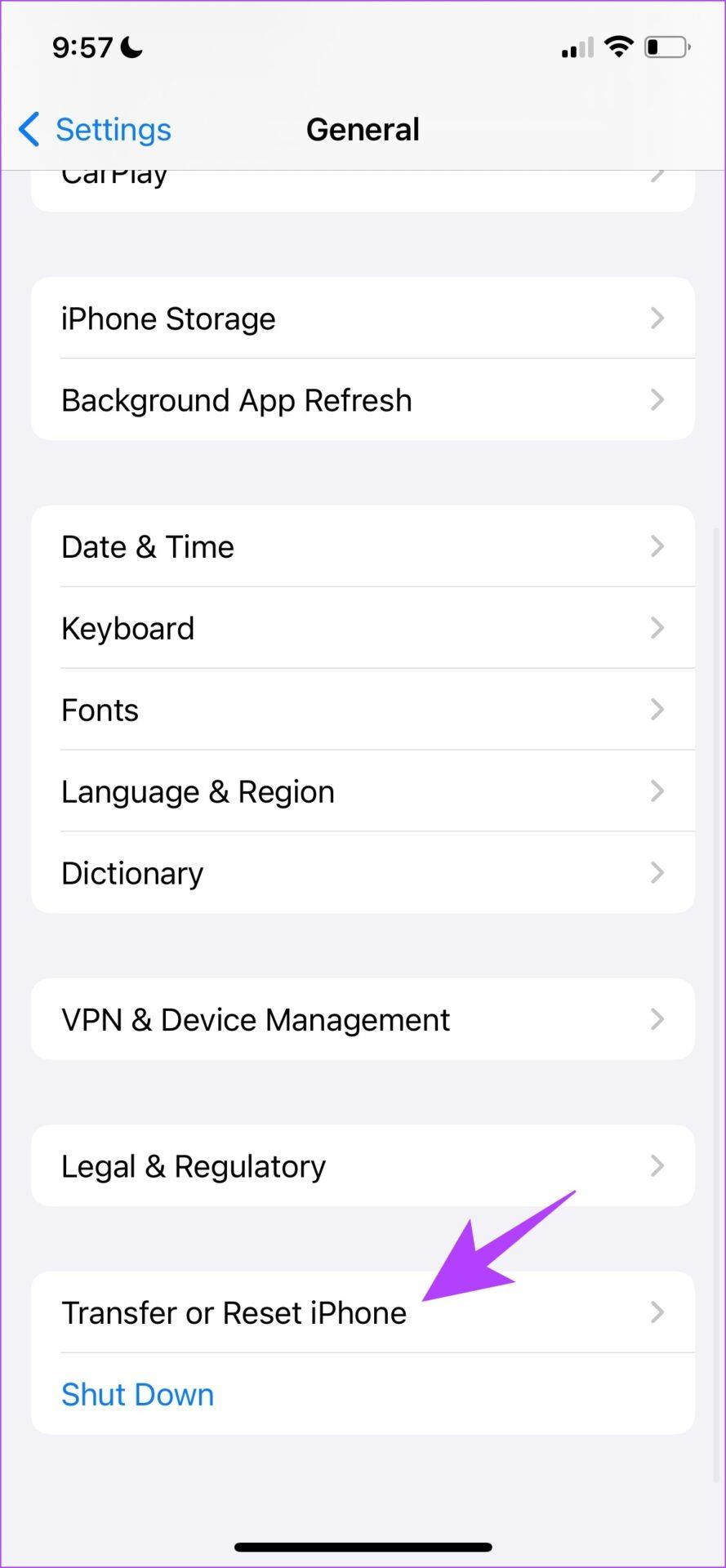
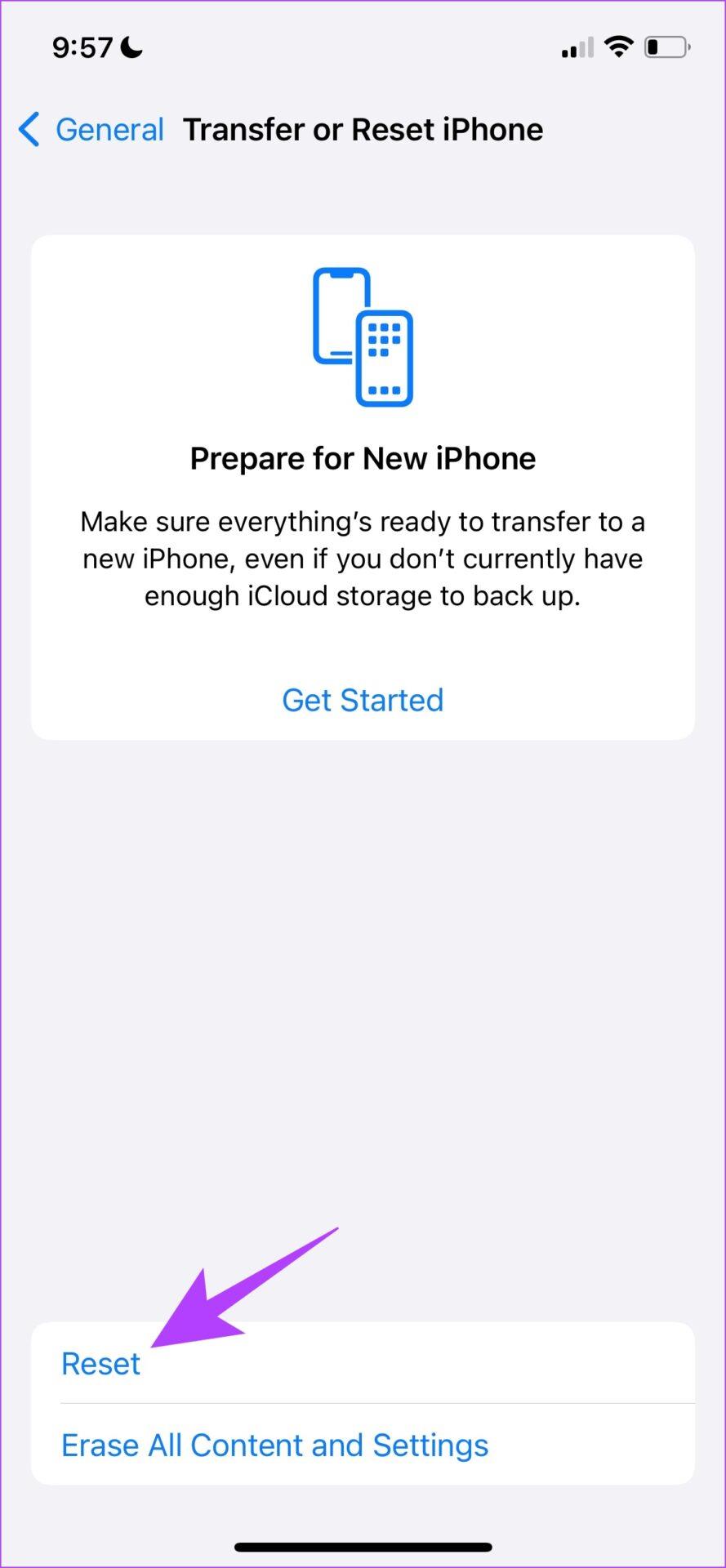
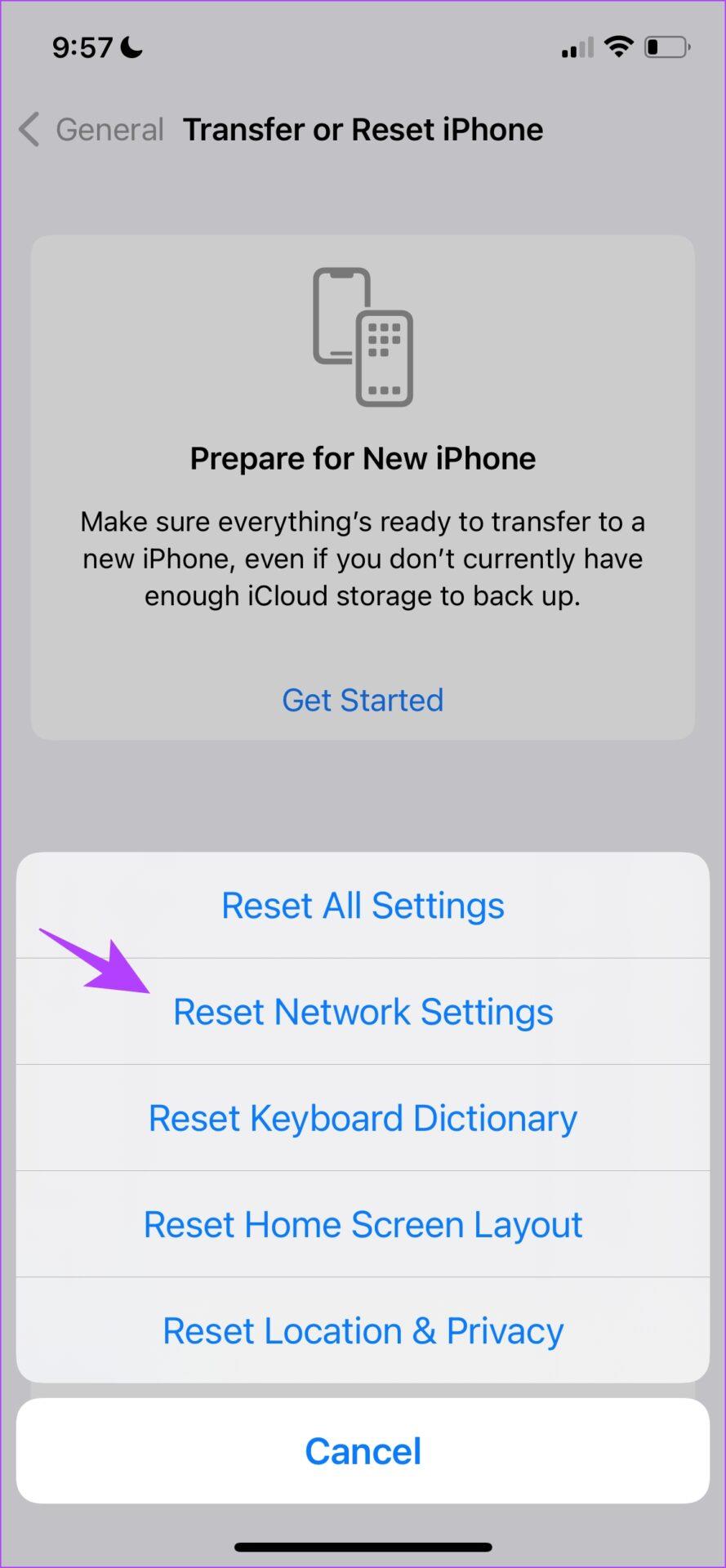
Se il problema persiste, è meglio contattare Apple per assistenza . Potrebbero esserci delle possibilità che il tuo altoparlante sia danneggiato o che potresti riscontrare problemi software difficili da risolvere a casa.
Risolvi un problema in cui lo schermo dell
Scopri come accedere alla SIM card sull
In questo articolo trattiamo di come risolvere un problema in cui la navigazione delle mappe e le funzionalità GPS non funzionano correttamente sull
Scopri come eseguire un hard e soft reset dell
Ti mostriamo diversi modi per spegnere la radio su Apple iPhone, iPad o iPod Touch. Scopri le soluzioni più efficaci per gestire le tue app musicali.
Scopri come visualizzare la versione desktop completa di YouTube in Safari per iOS e accedere a tutte le sue funzionalità.
Hai problemi con lutilizzo dei piccoli tasti sulla tastiera del tuo dispositivo? Ecco 8 modi per ingrandire la tastiera sul tuo iPhone e iPad.
Il tuo Apple Watch scarica la batteria più velocemente del normale? Leggi il post per scoprire come risolvere il problema con il consumo della batteria di Apple Watch.
Scopri quattro modi per eseguire il mirroring dello schermo dell
Scopri quanto è accurato il contatore di calorie di Apple Watch e come usarlo per monitorare la tua attività fisica.






